屏幕使用时间怎么看,屏幕使用时间怎么设置?现在的人基本上都是低头一族,每天空闲时间基本上都是在盯着手机,十分的沉迷,直接说让你少玩手机,玩手机时间太长了,你可能还不相信,现在有了屏幕使用时间app,每天记录你总共花费了多少时间在手机上,带给你更直观的记录,别再沉迷手机了,管理你的习惯吧!

屏幕使用时间密码
屏幕使用时间意在帮助你了解每天使用手机的情况,每天使用手机是否占用了你的大部分时间,你是否应该减少手机的使用做一些其他的事情。
减少手机的实用或者减少手机当中APP的实用,这款软件能够让你了解你在一周当中屏幕具体实用时间!
屏幕使用时间怎么看
屏幕时间
详细记录每个app的使用时间;
启动次数
详细记每个app的启动次数;
应用使用量
今日详细使用量以及近7日使用趋势;
历史数据
查看使用趋势以及每日使用情况。
小米屏幕使用时间
一天/周内哪些时段在使用手机
使用手机所花费的具体时间
App 和类别的限额
最常使用的 App 或类别
拿起手机唤醒屏幕的时间、次数
App 推送通知的时间、次数
屏幕使用时间安卓
(家庭共享内)所有设备的屏幕使用时间报告
屏幕使用时间不仅会追踪记录下你在使用手机期间的活动,而且能把这些数据经过可视化处理后以直观清晰的形式展示出来。那就是屏幕使用时间的柱状图,看懂这张图表就能熟悉你每天/周手机使用情况。
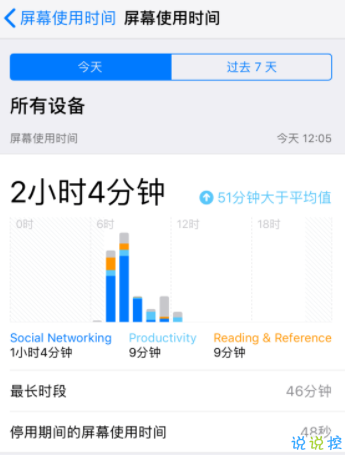
屏幕使用时间
表的横轴表示日数,当以一天为测量的时间长度,柱状图就会以 4 小时为一个分区,每隔 1 小时形成一条记录。而当以一周为测量的时间长度,柱状图就会以 1 天为一个分区,每隔 1 天形成一条记录。表的纵轴表示实际使用时长,当你点击每条柱状的记录时,就会显示相应记录的时长。
每一条记录会在柱状图的下方标出不同颜色所区分的 App 和类别,而在柱状图的上方则是屏幕使用时间的总计与平均值。
要马上看懂屏幕使用时间的这张图表还是很吃力的,而你可以通过最长时段和停用期间的屏幕使用时间来了解概况,所以可以先关注「最长时段」和「停用期间的屏幕使用时间」。
「拿起次数」和「通知」的统计对了解手机使用情况也很有帮助。例如,看「通知」这项就可以知道哪些 App 推送通知多以及这些 App 通知推送的时段,那么管理通知就可以参考通知统计到数据,关闭那些频繁推送的 App 的通知权限。虽然拿起次数能说明使用手机的时间规律,但这一点看详细的屏幕使用时间报告就足够了,拿起次数的统计尚且太粗略。
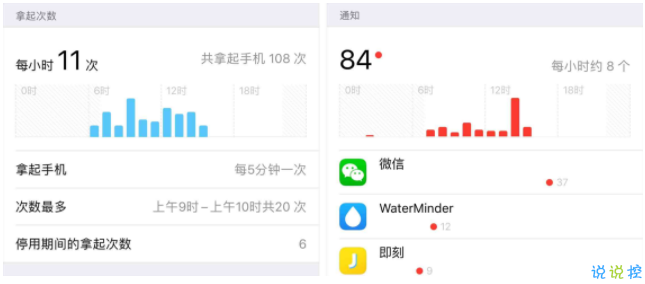
拿起次数和通知
你不仅可以看自己的屏幕使用时间,还可以看家庭共享内其他设备的屏幕使用时间。尤其是在开启家庭共享后如果你是家长,就可以获取子女的屏幕使用时间报告。而你更会在周日的时候获取一条这周屏幕使用时间报告的通知。
屏幕使用时间时间追踪的数据如此详尽,要是支持导出就好了。但目前屏幕使用时间时间记录的长度最长只有一周。既然要记录并追踪时间,那么数据的保存也是很重要的,所以最好在之后版本的 iOS 12 中能够支持把数据导出。
应用限制
在看过屏幕使用时间报告后,不少人都应该很清楚要减少使用手机的时间,屏幕使用时间有两种方式能够限制人们使用。一是停用时间、二是应用限额。
停用时间启用后,你的手机将会在一长段时间内只能使用你选择的应用和电话。如此严苛的限制条件,它的使用场景最好是在晚上,比如 22:00-07:00 内。因为这样能够保证睡眠质量,不致于睡前刷抖音小视频忘记时间而被迫地减少睡眠时间。
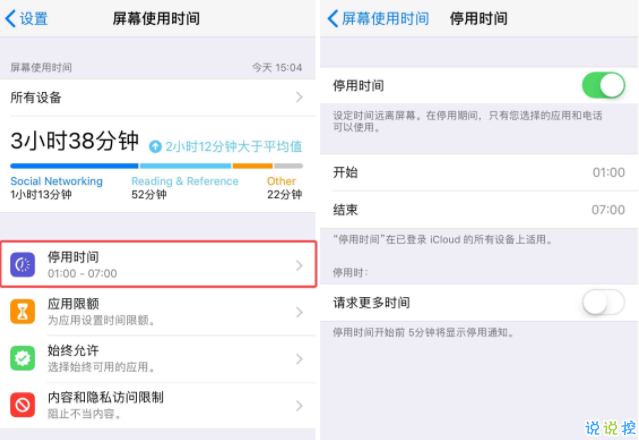
停用时间
但更灵活的限制措施是为应用设置时间限额。通过「最常使用」我们能找出最需要限制使用时间的应用。
屏幕使用时间的「最常使用」一项记录了 App 的使用 ,甚至还记录 Safari 浏览的网址。另外,还能显示类别,比如:Social Networking、Education、Productivity 等等。
这时,我们就可以开始给 App 设定使用时长的上限。具体的操作是这样的:在「最常使用」点击某一个 App 或类别,再划到底点击添加限额,然后给 App 或分类设定使用时长的上限。关于使用时长支持自定义每日时长,你可以给一周内七天的每天都设置不同的目标。
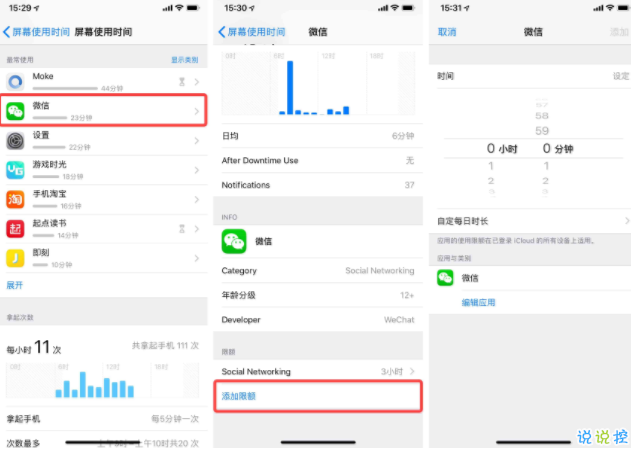
为最常使用 App 设定限制时间
你也可以直接在「应用限额」内添加类别的分类,只是目前不能给具体 App 添加限额。如果该 App 或类别右侧出现灰色漏斗,就表示应用限额设置成功。
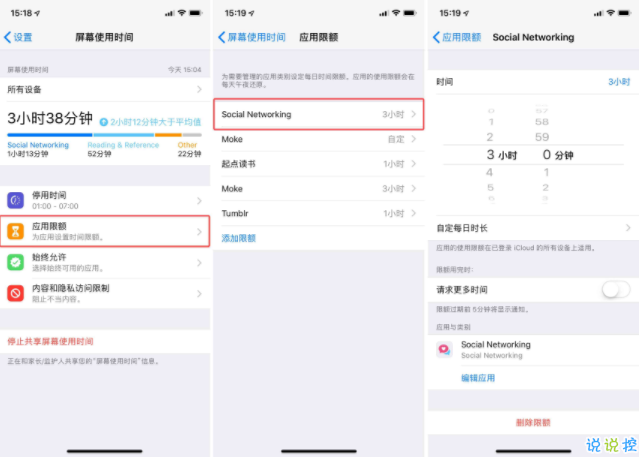
为 App 类别设定限额
当该 App 或者类别的使用时长接近所设上限时,会弹出通知提醒你今天还能用某个 App 多久。当你使用该 App 到达时长,理论上就不能再继续使用了。此时,主屏的 App 图标也会变得灰暗,还在 App 名字旁边加上了应用限额的漏斗图标。
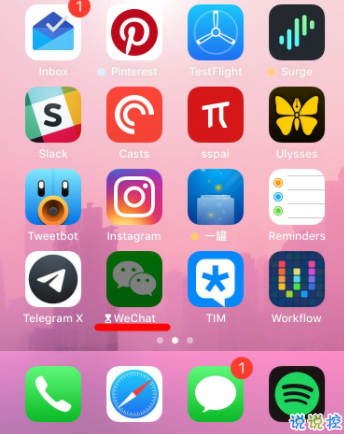
应用被限制
虽然 iOS 12 加入了防沉迷,但应用限额会不会影响使用呢?当你打开某个 App 时就会警告你已经达到上限时长了该怎么办?那是不是意味着关掉以后就不能打开了呢?比如,吃鸡游戏玩到一半应用限额生效突然把游戏界面关掉了。
不用担心,经过我的测试,应用限额只是限制你进入 App,并没有杀死 App 后台,但一段时间后可能会被系统后台清理而关闭游戏。所以,请灵活设置每个 App 或者类别的应用限额时长。
所以这时候,你可以选择点击「忽略限制」来进入 App。只不过这样的做法会破坏了时间管理,但也不妨碍你在遇到特殊的情况时来采用的。
如何跳过应用限制
由此可见,屏幕使用时间的防沉迷还很「人性化」,让那些自控力不强的使用者是可以选择「忽略限额」继续使用的。同时,屏幕使用时间有白名单,你只要在「始终允许」中添加你不想限制 App 和活动类型。这样一来,停用时间和应用限额都不会影响到白名单中的 App 和类别。
家长控制
三月份就有 Apple 的投资者写公开信呼吁,苹果公司要在 iOS 上采取措施帮助家长更好地管理和控制孩子使用 iPhone、iPad。因为孩子从小就能接触到 iPhone、iPad 等「玩具」,又没有什么自控力,非常容易沉溺其中。
而孩子长时间地使用手机会许多的危害,比如屏幕对孩子视力的影响、互联网的暴力血腥等内容会对孩子的心灵的影响。因此,相比大人过度使用手机,更重要还有如何控制孩子使用手机的问题。
这时候,为孩子设置屏幕使用时间就十分必要。因为屏幕使用时间是基于 Apple ID 的,与设备无关。所以,借助家庭共享父母能够掌握孩子使用手机情况,并且为孩子设置应用限额。其中,停用时间就是能让孩子对手机在特定时间段内(比如睡眠时间内)不得使用 App 、不得显示通知等等。
更新说明
1,修复饼状图显示问题
2,资源i18n
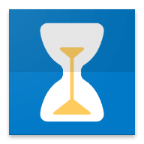

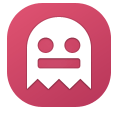



 智话通讯
智话通讯 阿里旺旺手机版免费下载安装
阿里旺旺手机版免费下载安装 快读小说笔趣书阁
快读小说笔趣书阁 欧朋浏览器10
欧朋浏览器10 nv剪辑软件
nv剪辑软件 WiFi万能管理器
WiFi万能管理器 秘密星球 1.2.4 苹果版
秘密星球 1.2.4 苹果版 秒抢红包插件
秒抢红包插件